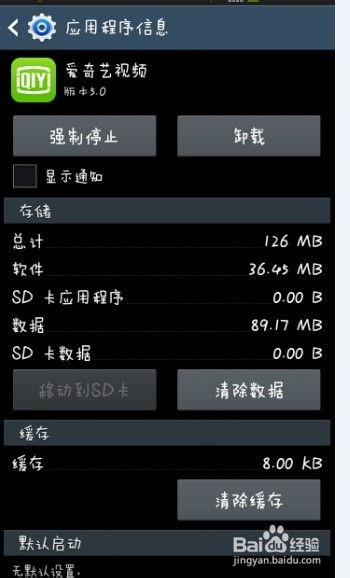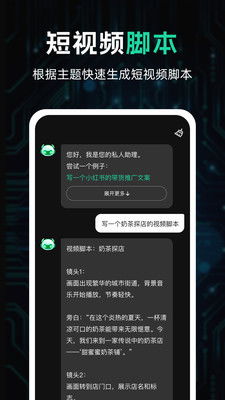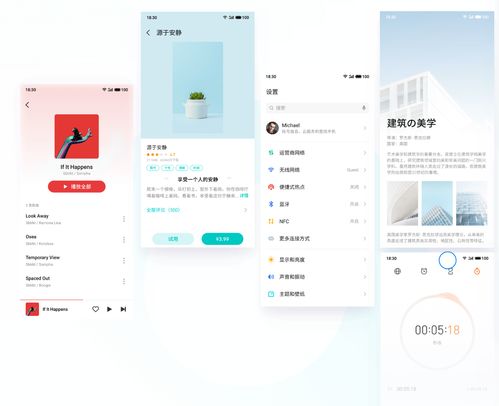c盘清理系统文件,提升电脑性能的实用技巧
时间:2024-11-10 来源:网络 人气:
C盘清理系统文件:提升电脑性能的实用技巧
随着电脑使用时间的增长,C盘空间逐渐变得紧张,这主要是因为系统文件、临时文件、缓存文件等占用空间。为了提升电脑性能,定期清理C盘系统文件是必不可少的。本文将详细介绍如何清理C盘系统文件,帮助您释放宝贵空间,提高电脑运行速度。
一、了解C盘系统文件
C盘作为系统盘,存储了大量的系统文件,包括操作系统文件、应用程序文件、临时文件等。这些文件对于电脑的正常运行至关重要,但过多的系统文件会导致C盘空间不足,影响电脑性能。
二、C盘清理方法
1. 磁盘清理
磁盘清理是Windows系统自带的一个实用工具,可以帮助您清理C盘中的临时文件、系统缓存、旧版本的系统文件等。以下是操作步骤:
右键点击C盘,选择“属性”。
在属性窗口中,点击“磁盘清理”。
等待磁盘清理计算垃圾文件。
勾选需要删除的文件,点击“确定”。
2. 清理临时文件
临时文件是电脑在运行过程中产生的临时文件,它们通常位于系统盘的“临时文件夹”中。以下是清理临时文件的方法:
打开电脑自带的搜索,输入“%temp%”后按回车键。
全选,右键单击选择删除。
勾选“为所有当前项目执行操作”后点击“跳过”。
打开电脑自带的搜索,输入“temp”后选择红框中的文件夹打开。
全选,右键单击删除。
3. 清理Prefetch文件夹
Prefetch文件夹中存储了系统启动时需要加载的程序信息,清理该文件夹可以释放一定空间。以下是操作步骤:
打开我的电脑,点击C盘,点击Windows文件夹。
找到prefetch文件夹,打开后删除即可。
4. 清理软件缓存文件
软件缓存文件是应用程序在运行过程中产生的临时文件,清理这些文件可以释放空间。以下以微信为例,介绍清理软件缓存文件的方法:
打开微信,点击“我”。
点击“设置”。
点击“通用”。
点击“存储空间”。
点击“管理微信存储空间”。
选择需要清理的应用程序,点击“清理缓存”。
相关推荐
教程资讯
教程资讯排行